Hướng dẫn dùng BitLocker bảo vệ dữ liệu đơn giản hiệu quả

BitLocker giống như một ổ khóa kỹ thuật số cho dữ liệu của bạn, giữ an toàn khỏi trộm cắp, sự cố hệ thống và các cuộc tấn công mạng. Nó được tích hợp sẵn trong Windows, giúp việc mã hóa trở nên dễ dàng cho những người dùng muốn bảo vệ tệp của mình. Đơn giản, mạnh mẽ và đáng tin cậy – đó là những gì làm cho nó trở thành một lựa chọn tuyệt vời. Bạn muốn biết cách thiết lập nó? Bài viết này sẽ bao gồm tất cả.
Những cách tốt nhất để bảo vệ dữ liệu với BitLocker bắt đầu bằng việc thiết lập đúng cách. Nhiều người dùng bật nó lên nhưng bỏ lỡ các bước quan trọng. Họ có thể không lưu khóa phục hồi. Họ có thể sử dụng mã PIN yếu. Họ có thể bỏ qua một số ổ đĩa không được bảo vệ. Điều này dẫn đến những lỗ hổng bảo mật có thể được khắc phục bằng kiến thức đúng đắn. Ngay cả những lỗi nhỏ cũng có thể để lại cánh cửa mở cho những kẻ trộm dữ liệu.
Hướng dẫn này sẽ chỉ cho bạn cách sử dụng BitLocker một cách đúng đắn. Chúng tôi sẽ bao gồm thiết lập, sử dụng hàng ngày và các kế hoạch phục hồi. Chúng tôi giải thích từng bước bằng những thuật ngữ đơn giản. Chúng tôi chia sẻ các mẹo hữu ích cho cả người dùng gia đình và các công ty lớn. Đến cuối bài viết, bạn sẽ biết những cách tốt nhất để bảo vệ dữ liệu bằng BitLocker trên bất kỳ máy tính Windows nào. Bạn sẽ ngủ ngon hơn khi biết dữ liệu của mình an toàn khỏi những con mắt tò mò.
Xem thêm: Hướng dẫn cách quét virus cho máy tính với 6 phương pháp hiệu quả nhất 2025
1. BitLocker là gì?
BitLocker là một công cụ tích hợp sẵn trong Windows. Nó khóa dữ liệu của bạn bằng các mã hóa mạnh mẽ. Khi được bật, nó làm cho tất cả các tệp trên ổ đĩa của bạn không thể đọc được đối với những kẻ trộm.
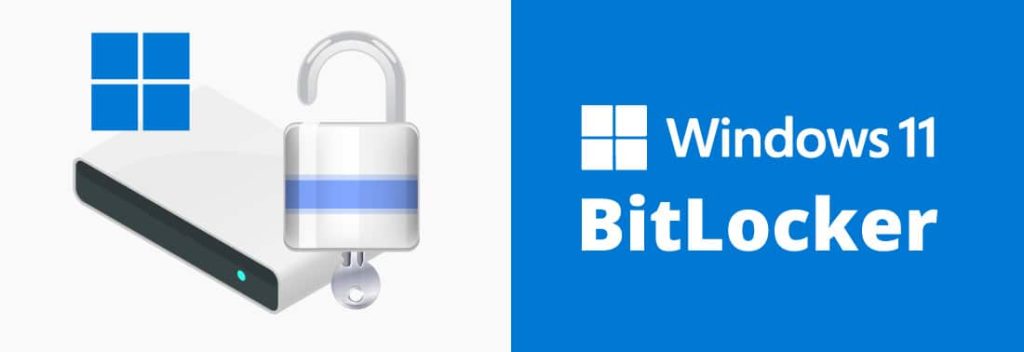
Microsoft đã thêm BitLocker vào Windows vào năm 2007. Nó sử dụng mã hóa AES với khóa 128-bit hoặc 256-bit. Điều này có nghĩa là dữ liệu của bạn vẫn an toàn ngay cả khi ai đó lấy ổ cứng của bạn ra khỏi PC.
BitLocker hoạt động trong nền. Nó yêu cầu khóa hoặc mã PIN khi bạn khởi động PC. Sau đó, nó mở khóa ổ đĩa của bạn và cho phép bạn làm việc như bình thường.
2. Các biện pháp phòng ngừa khi sử dụng BitLocker trên Windows
Bạn đã sẵn sàng sử dụng BitLocker trên PC chạy Windows chưa? Dưới đây là một số điều quan trọng cần biết. Các bước này sẽ giúp bạn tránh mất dữ liệu và các vấn đề khác.
- Lưu khóa phục hồi của bạn: Nếu bạn mất khóa này, dữ liệu của bạn có thể biến mất vĩnh viễn.
- Kiểm tra xem PC của bạn có chip TPM không: BitLocker hoạt động tốt nhất với chip bảo mật này. Các PC mới hơn có nó, nhưng các PC cũ hơn có thể không.
- Sao lưu dữ liệu của bạn trước: Bất kỳ quá trình mã hóa nào cũng có thể thất bại.
- Đảm bảo PC của bạn có đủ nguồn điện: Đừng để laptop của bạn hết pin trong quá trình thiết lập. Hãy cắm sạc.
- Cập nhật Windows trước: Các phiên bản cũ có thể có lỗi gây ra sự cố.
- Kiểm tra không gian ổ đĩa: BitLocker cần một ít không gian trống.
- Hãy kiên nhẫn: Quá trình mã hóa ban đầu có thể mất hàng giờ trên các ổ đĩa lớn.
3. Những cách tốt nhất để bảo vệ dữ liệu với BitLocker
3.1. Sử dụng TPM + PIN để bảo mật tối đa
Chip TPM (Trusted Platform Module) giữ khóa BitLocker một cách an toàn trong PC của bạn, đảm bảo hệ thống của bạn không bị thay đổi. Nếu phát hiện bất kỳ sự can thiệp nào, nó sẽ không giải phóng khóa. Tuy nhiên, chỉ dựa vào TPM là chưa đủ – nếu một chiếc laptop bị đánh cắp, nó vẫn có thể khởi động trừ khi có thêm các biện pháp bảo vệ bổ sung. Hãy tăng cường bảo mật bằng cách thêm mã PIN để bảo vệ thêm.
Phương pháp bảo mật hai lớp này ngăn kẻ trộm khởi động PC của bạn. Họ phải có cả thiết bị vật lý và mã PIN của bạn để truy cập. Ngay cả khi ai đó đánh cắp máy tính của bạn, họ sẽ không thể truy xuất tệp của bạn nếu không có mã PIN. Đó là một biện pháp phòng thủ mạnh mẽ hơn nhiều so với việc chỉ dựa vào TPM – giống như khóa cửa trước của bạn bằng cả chìa khóa và mật mã.
Các bước thực hiện:
- Mở Control Panel. Nhấp vào “System and Security“. Nhấp vào “BitLocker Drive Encryption“.
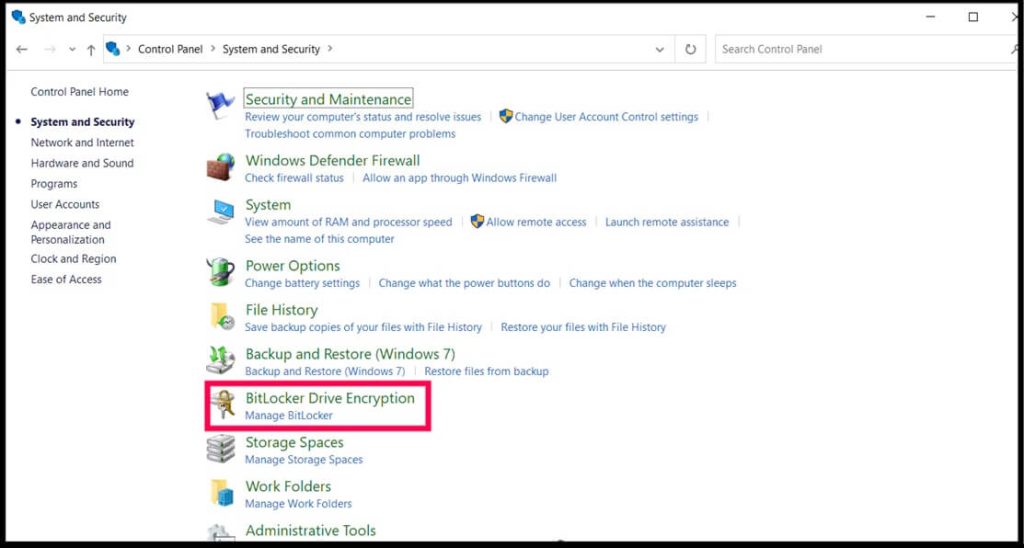
- Chọn ổ đ đĩa của bạn. Nhấp vào “Turn on BitLocker.”
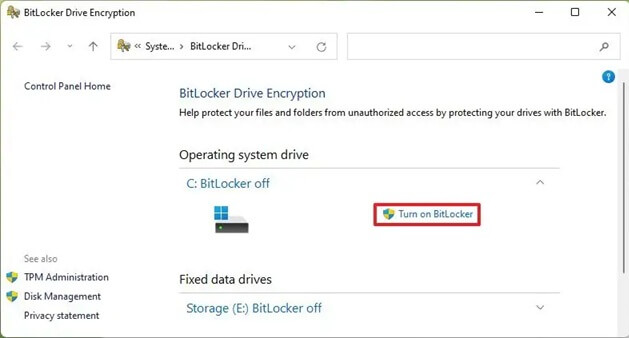
- Chọn “Enter a PIN“. Tạo một mã PIN dài từ 6 ký tự trở lên mà bạn có thể nhớ. Làm theo trình hướng dẫn cài đặt để hoàn tất.
3.2. Mã hóa tất cả các ổ đĩa, không chỉ C
Nhiều người dùng chỉ mã hóa ổ đĩa chính của họ. Họ quên mất dữ liệu trên các ổ đĩa khác. Điều này khiến nhiều tệp gặp rủi ro. Một trong những cách tốt nhất để bảo vệ dữ liệu với BitLocker là mã hóa mọi ổ đĩa. Điều này tạo ra một lá chắn hoàn chỉnh xung quanh tất cả dữ liệu của bạn, không chỉ một phần.
Các ổ USB thường chứa các tệp sao lưu. Ổ đĩa ngoài lưu trữ ảnh và video. BitLocker To Go cũng cho phép bạn khóa các ổ đĩa này. Nó hoạt động giống như BitLocker thông thường nhưng dành cho bộ nhớ di động. Nó yêu cầu mật khẩu khi bạn kết nối ổ đĩa với bất kỳ PC nào.
Các bước thực hiện:
- Cắm ổ USB của bạn. Mở File Explorer. Nhấp chuột phải vào ổ USB. Chọn “Turn on BitLocker.”
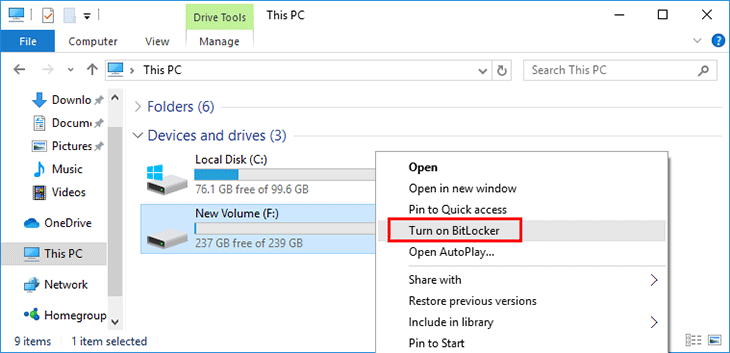
- Chọn mật khẩu hoặc thẻ thông minh. Lưu khóa phục hồi của bạn/ Chọn các tùy chọn mã hóa và bắt đầu.
3.3. Tự động khóa khi PC không hoạt động
PC của bạn có nguy cơ khi bạn rời đi. Bạn có thể quên khóa nó. Đồng nghiệp có thể nhìn trộm các tệp của bạn. Đặt BitLocker tự động khóa sau một thời gian không hoạt động sẽ tăng cường bảo vệ. Điều này hoạt động như một bộ đếm thời gian bảo mật PC của bạn khi bạn không ở đó.
Điều này ngăn đồng nghiệp hoặc người qua đường ở những nơi công cộng truy cập vào tệp của bạn khi bạn vắng mặt. Nó giống như một ổ khóa cửa tự động sẽ khóa khi bạn rời đi – không cần phải nhớ bảo mật hệ thống của bạn, vì nó sẽ tự làm điều đó sau một khoảng thời gian nhất định.
Các bước thực hiện:
- Mở Group Policy Editor (gõ
gpedit.mscvào Run). Điều hướng đến Computer Configuration > Administrative Templates. Bây giờ đi đến Windows Components > BitLocker Drive Encryption.
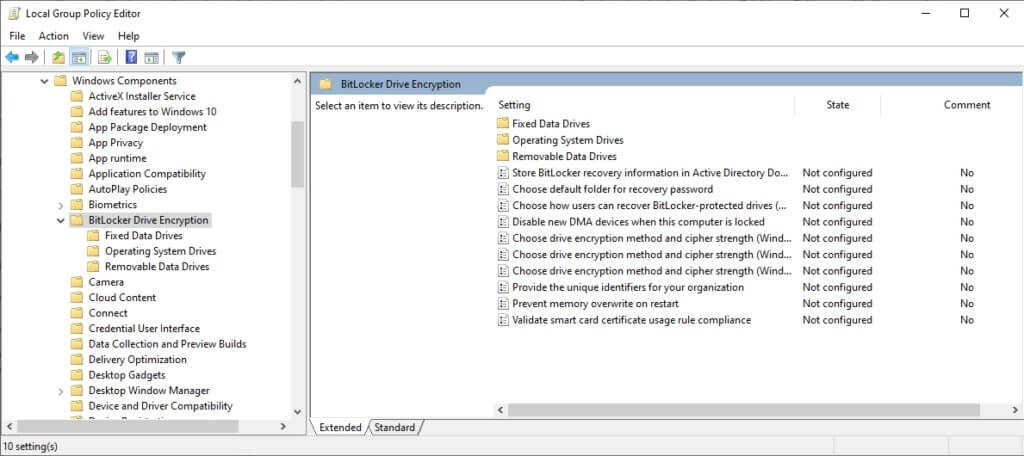
- Tìm “Configure timeouts for…“. Bật chính sách. Đặt số phút cho khóa màn hình. Nhấp vào Apply và OK.
3.4. Lưu trữ khóa phục hồi trong Azure (dành cho doanh nghiệp)
Đối với các công ty, một trong những cách tốt nhất để bảo vệ dữ liệu với BitLocker là sử dụng Azure. Dịch vụ đám mây này cho phép các nhóm IT quản lý các khóa phục hồi ở một nơi. Không còn các khóa bị mất hoặc ổ đĩa bị khóa. Mỗi khóa được lưu trữ an toàn trong đám mây của Microsoft.
Điều này ngăn chặn việc mất dữ liệu khi người dùng quên khóa hoặc rời công ty. IT có thể khôi phục bất kỳ ổ đĩa nào mà không cần gọi người dùng. Nó hoạt động với thiết lập Microsoft 365 hiện có của bạn. Dễ dàng triển khai trên hàng trăm hoặc hàng nghìn PC. Nó cung cấp cho bạn quyền kiểm soát tập trung toàn bộ đội ngũ của bạn.
Các bước thực hiện:
- Đăng nhập vào Azure Active Directory. Đi tới phần Devices. Nhấp vào “BitLocker keys“. Cấu hình cài đặt sao lưu.
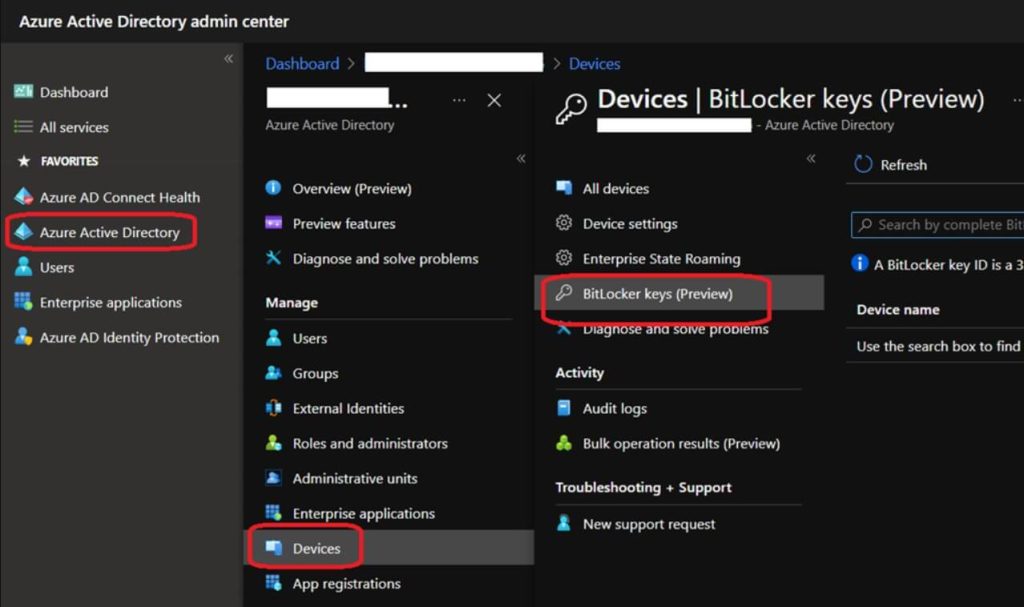
- Triển khai cho thiết bị người dùng thông qua chính sách nhóm. Kiểm tra quá trình phục hồi với nhóm IT.
3.5. Sử dụng PIN nâng cao với chữ cái và ký hiệu
Mã PIN cơ bản chỉ sử dụng số. Chúng dễ đoán. Ai đó có thể xem bạn nhập nó. Mã PIN nâng cao cho phép bạn sử dụng chữ cái và ký hiệu để tăng cường bảo mật. Điều này làm cho mã PIN của bạn khó bị bẻ khóa hơn nhiều, ngay cả khi ai đó xem bạn nhập.
Điều này làm cho mã PIN của bạn khó bị bẻ khóa hơn nhiều. Đó là một trong những cách tốt nhất để bảo vệ dữ liệu với BitLocker chống lại các cuộc tấn công có mục tiêu. Mã PIN như “Btrfly$22” mạnh hơn nhiều so với “123456”. Sẽ mất nhiều thời gian hơn để đoán. Điều này quan trọng nếu ai đó thực sự muốn dữ liệu của bạn.
Các bước thực hiện:
- Mở Group Policy Editor. Đi đến Computer Configuration > Administrative Templates > Windows Components > BitLocker Drive Encryption.
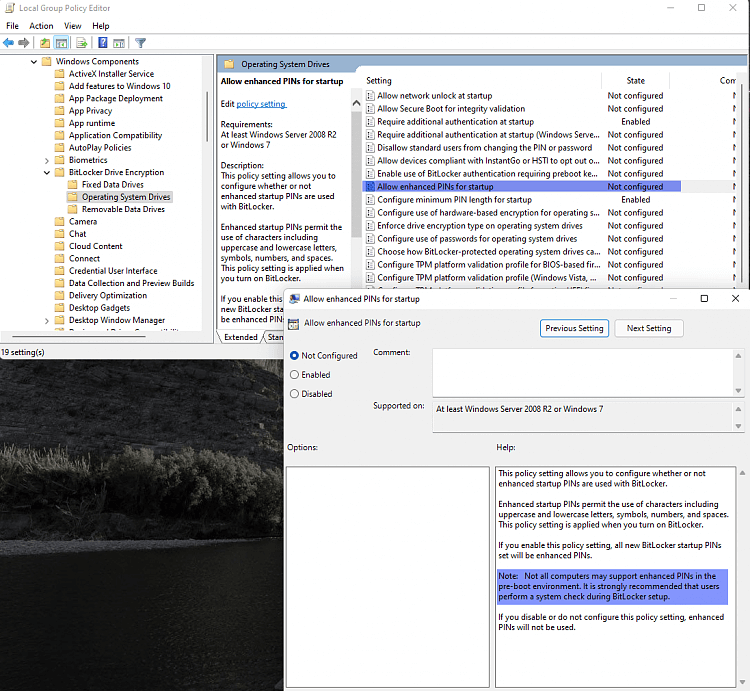
- Tìm “Allow enhanced PINs for startup“. Bật chính sách. Tạo một mã PIN nâng cao mới thông qua cài đặt BitLocker. Sử dụng kết hợp số, chữ cái và ký hiệu.
3.6. Thiết lập mở khóa mạng cho PC doanh nghiệp
Trong môi trường văn phòng, việc gõ mã PIN hàng ngày làm mất thời gian. Người dùng cảm thấy khó chịu. Họ có thể chọn mã PIN yếu. Network Unlock cho phép các PC đáng tin cậy khởi động mà không cần mã PIN khi ở trong mạng công ty. Mạng tự hoạt động như một yếu tố xác thực.
Điều này giữ cho bảo mật chặt chẽ trong khi giúp cuộc sống dễ dàng hơn. PC vẫn cần mã PIN khi được mang về nhà hoặc sử dụng trên Wi-Fi công cộng. Nhưng trong văn phòng, chúng khởi động nhanh chóng mà không cần thêm bước nào. Điều này cân bằng giữa bảo mật và khả năng sử dụng. Nó làm cho người dùng có nhiều khả năng chấp nhận BitLocker hơn.
Các bước thực hiện:
- Thiết lập Windows Deployment Server trên mạng của bạn. Cài đặt tính năng BitLocker Network Unlock trên máy chủ. Cấu hình chứng chỉ Network Unlock bằng PKI của bạn. Triển khai chứng chỉ cho tất cả các máy tính client.
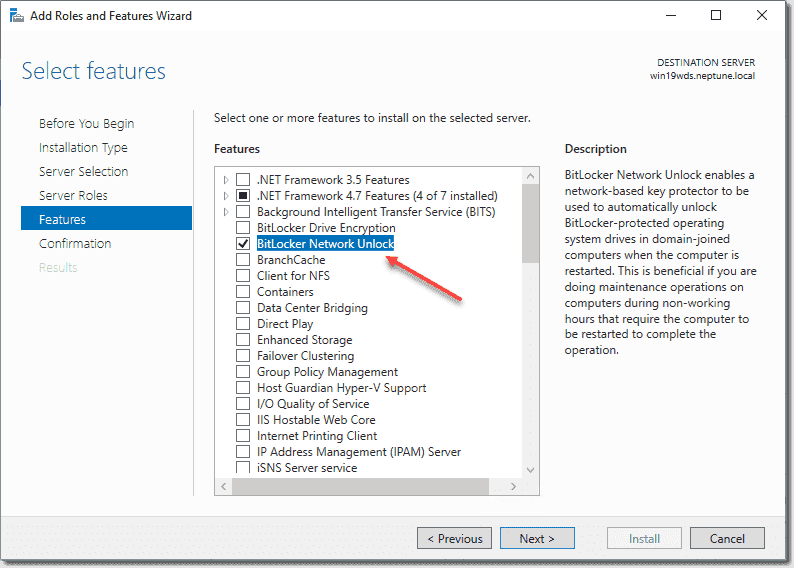
- Tạo Group Policy để bật Network Unlock. Kiểm tra trên một nhóm nhỏ máy tính trước. Theo dõi mọi vấn đề khởi động hoặc sự cố. Mở rộng sang nhiều máy tính hơn sau khi thử nghiệm.
LƯU Ý: Tạo một kế hoạch sao lưu khi mạng bị lỗi. Ghi lại quy trình cho IT và người dùng cuối.
4. Ưu điểm và nhược điểm của BitLocker
BitLocker mang lại nhiều lợi ích nhưng cũng có một số nhược điểm. Hãy xem xét những điều này trước khi bạn quyết định sử dụng nó. Mọi công cụ bảo mật đều có những đánh đổi. Hiểu rõ chúng giúp bạn đưa ra lựa chọn tốt hơn cho nhu cầu của mình.
Ưu điểm:
- Bảo vệ tất cả các tệp nếu thiết bị của bạn bị đánh cắp hoặc bị mất. Kẻ trộm không thể đọc dữ liệu của bạn nếu không có khóa.
- Được tích hợp sẵn trong Windows mà không phải trả thêm phí hoặc mua phần mềm. Không cần các công cụ của bên thứ ba.
- Nó hoạt động trong nền với một chút chậm lại sau khi thiết lập ban đầu. Hầu hết người dùng sẽ không nhận thấy điều đó.
- Các tùy chọn phục hồi nếu bạn quên mật khẩu hoặc gặp sự cố phần cứng. Tài khoản Microsoft có thể lưu trữ khóa.
- Đáp ứng nhiều yêu cầu tuân thủ pháp lý như GDPR và HIPAA. Giúp doanh nghiệp tránh bị phạt.
- Hoạt động với các chip bảo mật phần cứng để bảo vệ tốt hơn chống lại các cuộc tấn công vật lý. TPM bổ sung bảo mật.
Nhược điểm:
- Có thể khó thiết lập cho người mới bắt đầu. Một số bước yêu cầu kiến thức kỹ thuật.
- Có thể làm chậm máy tính cũ hơn trong quá trình mã hóa ban đầu. Nó có thể mất hàng giờ.
- Mất khóa phục hồi có nghĩa là mất dữ liệu vĩnh viễn. Không có cách nào để khôi phục tệp nếu không có khóa.
- Không có sẵn trong tất cả các phiên bản Windows. Các phiên bản Home có các tính năng hạn chế.
- Có thể gây ra sự cố khởi động trên một số hệ thống. Các vấn đề tương thích có thể xảy ra.
5. Đánh giá cuối cùng
Những cách tốt nhất để bảo vệ dữ liệu với BitLocker kết hợp thiết lập đúng cách với thói quen tốt. Bắt đầu với bảo vệ TPM+PIN để có bảo mật mạnh mẽ. Mã hóa tất cả các ổ đĩa, không chỉ ổ đĩa chính của bạn. Sử dụng mã PIN nâng cao với chữ cái và ký hiệu. Thiết lập tự động khóa khi bạn rời đi. Các bước này tạo ra lá chắn mạnh mẽ xung quanh dữ liệu của bạn.
BitLocker không hoàn hảo, nhưng nó là một công cụ mạnh mẽ chống lại việc trộm cắp dữ liệu. Thời gian bạn bỏ ra để thiết lập nó bây giờ sẽ giúp bạn tránh khỏi các vi phạm dữ liệu sau này. Trong thế giới ngày nay, mã hóa không phải là tùy chọn – đó là điều cần thiết. Các mối đe dọa mạng ngày càng tăng. Dữ liệu cá nhân có giá trị hơn bao giờ hết. Thực hiện các bước để bảo vệ dữ liệu của bạn bằng BitLocker là một động thái thông minh cho cả người dùng gia đình và doanh nghiệp.
6. Các câu hỏi thường gặp (FAQs)
H: Tôi phải làm gì nếu quên khóa phục hồi BitLocker của mình?
Nếu không có khóa phục hồi, bạn có thể mất quyền truy cập vào dữ liệu của mình vĩnh viễn. Đây là lý do tại sao sao lưu lại rất quan trọng. Luôn lưu khóa này ở nhiều nơi. Lưu trữ nó trong tài khoản Microsoft của bạn, in một bản sao hoặc lưu vào một ổ đĩa đám mây an toàn. Giữ một bản sao ở nhà và một bản tại nơi làm việc hoặc với một người bạn đáng tin cậy. Microsoft không thể khôi phục nó cho bạn nếu bạn không lưu nó ở đâu đó. Không có khóa chính hay cửa sau. Điều này là có chủ đích, để giữ cho dữ liệu của bạn thực sự an toàn.
H: BitLocker có làm chậm máy tính của tôi không?
BitLocker có tác động tối thiểu đến các máy tính hiện đại. Quá trình mã hóa ban đầu mất thời gian, nhưng việc sử dụng hàng ngày thì nhanh chóng. Các PC có hỗ trợ phần cứng AES hoặc ổ SSD hầu như không có sự chậm lại. Bạn có thể nhận thấy hiệu suất giảm 1-2% là nhiều nhất. Các hệ thống cũ hơn với bộ xử lý chậm có thể nhận thấy một sự sụt giảm hiệu suất nhỏ. Nếu PC của bạn đã hơn 5-6 năm tuổi, bạn có thể thấy tác động nhiều hơn. Cách tốt nhất để kiểm tra là chạy thử nghiệm tốc độ trước và sau khi bật BitLocker. Đối với hầu hết người dùng, lợi ích bảo mật vượt xa bất kỳ tác động tốc độ nhỏ nào.
H: BitLocker có thể bảo vệ chống lại ransomware không?
BitLocker không trực tiếp bảo vệ chống lại ransomware. Nó bảo vệ dữ liệu khỏi bị trộm cắp vật lý, không phải phần mềm độc hại đang chạy. Ransomware hoạt động bằng cách chạy với quyền của bạn, vì vậy nó có thể mã hóa các ổ đĩa BitLocker đã được mở khóa. Tuy nhiên, nó có thể là một phần của kế hoạch bảo mật lớn hơn. Sử dụng BitLocker cùng với phần mềm diệt virus, sao lưu thường xuyên và các thói quen bảo mật tốt để bảo vệ hoàn chỉnh. Một số ransomware cố gắng xóa các bản sao bóng (shadow copies) và sao lưu. Việc có các ổ đĩa sao lưu được bảo vệ bằng BitLocker mà không phải lúc nào cũng được kết nối có thể giúp bạn khôi phục mà không cần trả tiền chuộc.
7. Kết luận
Bảo vệ dữ liệu cá nhân và công việc chưa bao giờ dễ dàng và hiệu quả đến thế với BitLocker. Chỉ qua vài bước đơn giản, bạn đã có thể mã hóa dữ liệu, đảm bảo an toàn tuyệt đối trước các mối đe dọa bảo mật. Với hướng dẫn chi tiết này, hy vọng bạn sẽ tự tin áp dụng BitLocker để bảo vệ thông tin quan trọng của mình, từ tài liệu công việc đến dữ liệu cá nhân nhạy cảm.
Nếu bạn cần thêm các giải pháp công nghệ hoặc thiết bị hỗ trợ bảo mật tối ưu, hãy ghé thăm COHOTECH – nơi cung cấp các sản phẩm và dịch vụ công nghệ chất lượng với sự tận tâm hàng đầu. Chúng tôi luôn sẵn sàng đồng hành cùng bạn trong hành trình bảo vệ dữ liệu và nâng cao trải nghiệm công nghệ!
Hãy để lại bình luận chia sẻ kinh nghiệm sử dụng BitLocker hoặc các mẹo bảo mật của riêng bạn! Đừng quên chia sẻ bài viết này để giúp bạn bè và đồng nghiệp cùng nắm được cách bảo vệ dữ liệu hiệu quả. Cảm ơn bạn đã đọc và ủng hộ chúng tôi!






























